Cum să deschideți terminalul rădăcină în Linux Mint
Pentru diferite sarcini administrative, trebuie să deschideți terminalul rădăcină în Linux Mint. Poate fi folosit pentru a modifica setările globale ale sistemului de operare, pentru a edita fișierele de configurare, pentru a instala sau elimina aplicații din consolă sau pentru a modifica permisiunile fișierelor. Astăzi, vom vedea cum se poate face.
Unele distribuții Linux vin cu un lansator dedicat pentru a deschide terminalul rădăcină. Linux Mint nu livrează lansatorul special. Dar nu este de fapt necesar. Puteți transforma orice terminal deschis în instanța terminalului rădăcină cu o singură comandă. Iată cum.
La deschideți terminalul rădăcină în Linux Mint, urmează următoarele instrucțiuni.
- Deschideți aplicația pentru terminal.

- Tastați următoarea comandă:
sudo su
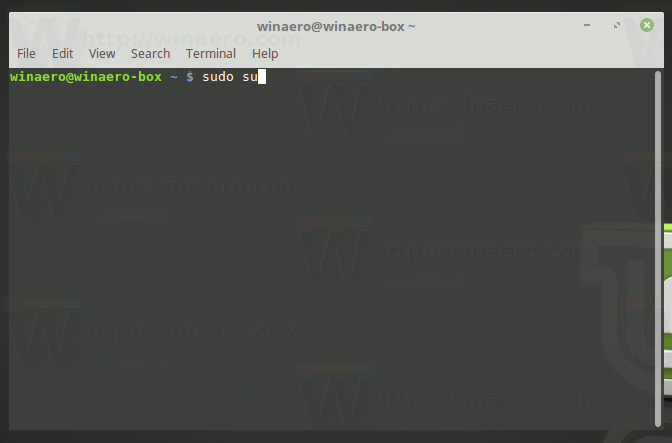
- Introduceți parola când vi se solicită.
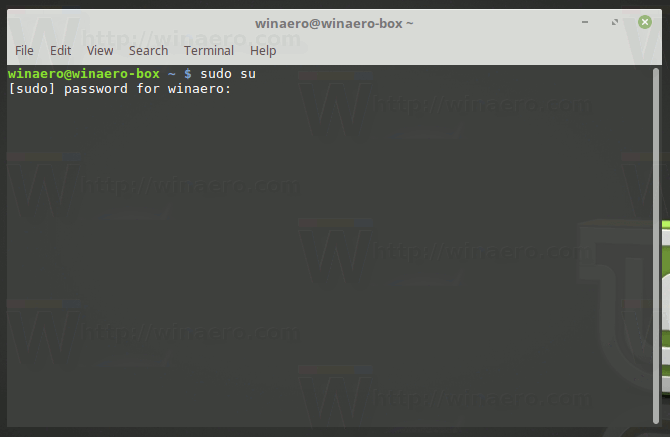
- De acum, instanța curentă va fi terminalul rădăcină.
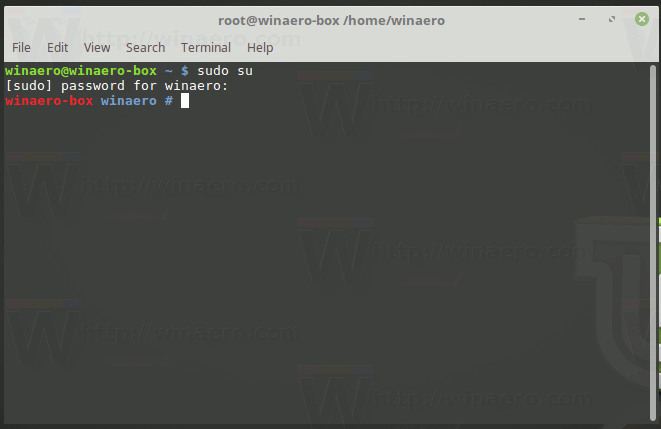
Există o modalitate alternativă de a deschide terminalul rădăcină. Linux Mint vine cu o comandă grafică „sudo”.
gksudo. A inclus în toate edițiile sistemului de operare. La deschideți terminalul rădăcină folosind gksudo, urmează următoarele instrucțiuni.- presa Alt + F2. Aceasta va deschide un dialog special în care puteți introduce o comandă de executat.
- În Cinnamon, tastați următoarea comandă în caseta de text:
gksudo gnome-terminal
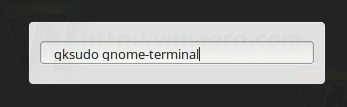 În Mate, tastați comanda
În Mate, tastați comandagksudo mate-terminal
 În XFCE4, tastați comanda
În XFCE4, tastați comandagksudo xfce4-terminal
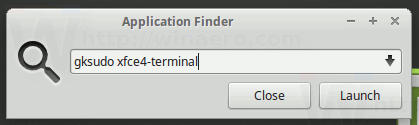
În cele din urmă, dacă rulați ediția Linux Mint KDE, tastați:gksudo konsole

- Introduceți parola când vi se solicită.

Aceasta va deschide terminalul rădăcină în mediul desktop în Linux Mint.

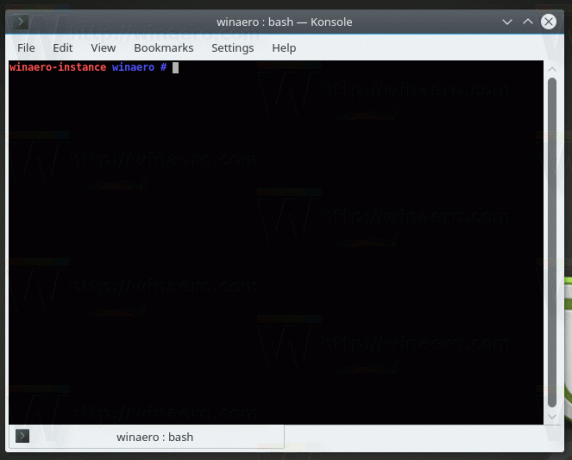
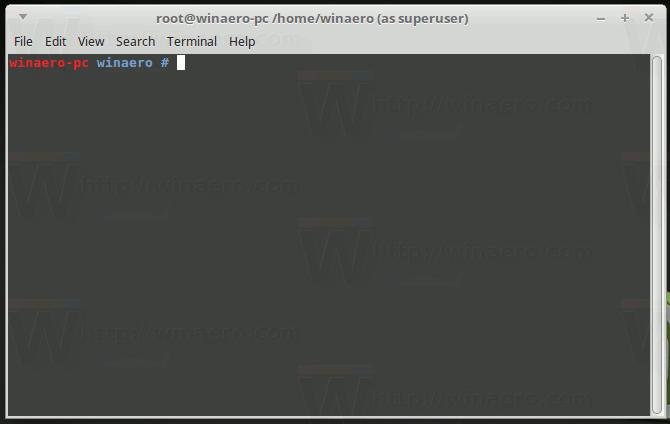
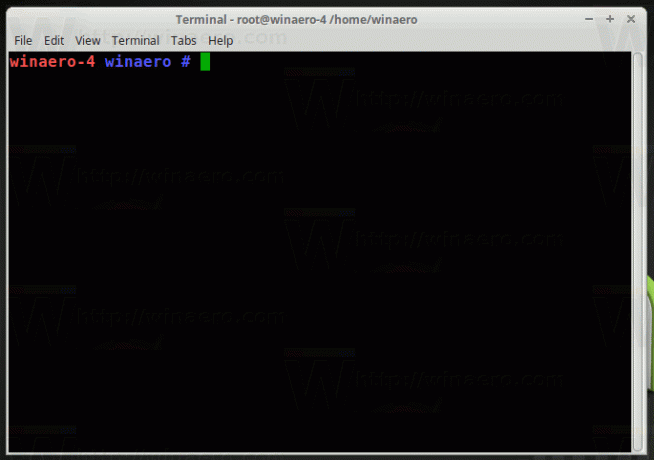
Esti gata.


